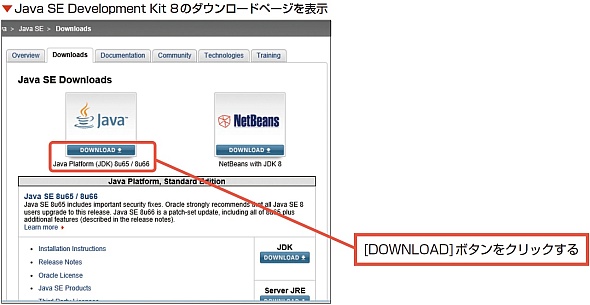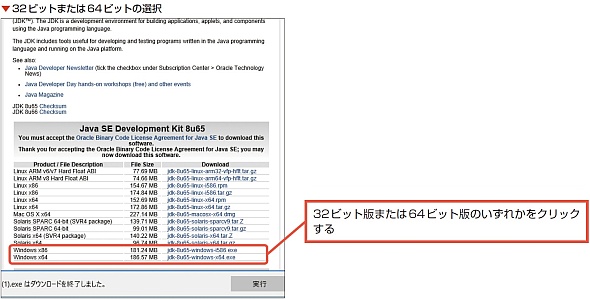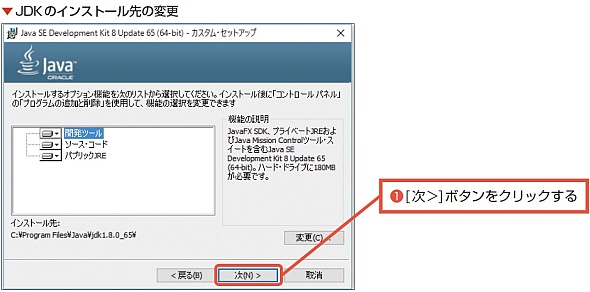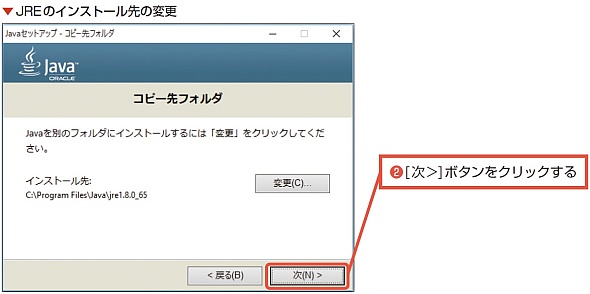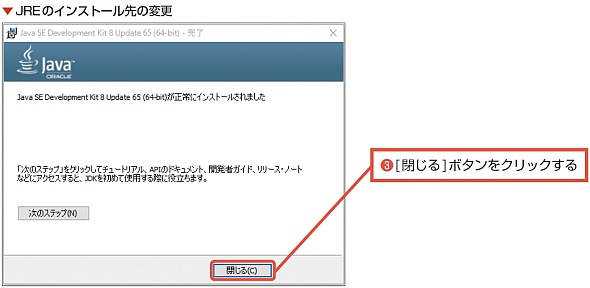まだまだ使えるJava SEとNetBeansの基礎知識&ダウンロード、インストール:初心者のためのサーブレット/JSP入門(1)(2/3 ページ)
初めてJavaのWebアプリを作ってみたいという人に向けてJava SEとNetBeansの基本的な概要や環境構築方法について解説する。
まずはJavaの基本、Java Platform,Standard Editionを用意
ここから先は、Windowsを例に、開発環境を用意する手順を説明していきたいと思います。最初にJavaの実行環境と開発環境の基礎となる部分を構築するために、Java Platform, StandardEditionをダウンロードしてインストールを行います。
Java Platform, Standard Editionをダウンロードする
Java Platform, Standard Editionは、Oracle社のサイトで公開されています。
「http://www.oracle.com/technetwork/java/javase/downloads/」にアクセスします。2015年11月現在ではJava SE DevelopmentKit 8が公開されていますので、[Java]の[DOWNLOAD]ボタンをクリックします。ボタンをクリックすることでJava SE Develop mentKit 8のダウンロードページへ移動します。
ダウンロードページが表示されたら、上部に表示されている[Accept License Agreement]をオンにします。続いて、Windowsが32ビット版であれば[Windows x86]の右横にあるリンクをクリックし、64ビット版であれば[Windows x64]のリンクをクリックし、ダウンロードが完了したら[実行]ボタンをクリックします。
JDKとJREのインストール
ダウンロードが完了すると、インストーラーが起動します。インストーラーでは、最初にJDKのインストールを行い、それからJREをインストールするようになっています。
インストーラーの[次>]ボタンをクリックすると、インストールに関するオプションを設定する画面が表示されます。[次>]ボタンをクリックすると、JDKのインストールが開始されます。
インストールが完了すると、今度はJREのインストール画面が表示されるので、[次>]ボタンをクリックします。
このあと、JREのインストールが開始されます。インストールが終了したら[閉じる]ボタンをクリックして、インストーラーを終了しましょう。
Copyright © ITmedia, Inc. All Rights Reserved.
関連記事
 Strutsを使い続けることの問題点&現在有力なJava EE、Spring、Play Frameworkの基礎知識とアーキテクチャ
Strutsを使い続けることの問題点&現在有力なJava EE、Spring、Play Frameworkの基礎知識とアーキテクチャ
新規のエンタープライズJava開発において現在有力視される3つのフレームの違いについて解説する連載。初回は、Strutsを使い続けることの問題点と3つの概要、アーキテクチャ、使い分けについて。 Eclipse 3.4で超簡単Javaプログラミング基礎入門
Eclipse 3.4で超簡単Javaプログラミング基礎入門
これからプログラミングを学習したい方、Javaは難しそうでとっつきづらいという方のためのJavaプログラミング超入門連載です。最新のEclipse 3.4とJava 6を使い大幅に情報量を増やした、連載「Eclipseではじめるプログラミング」の改訂版となります Struts後時代のJava EE/Javaモダン開発はどうあるべきか〜JJUG CCC 2014 Springまとめリポート(前編)
Struts後時代のJava EE/Javaモダン開発はどうあるべきか〜JJUG CCC 2014 Springまとめリポート(前編)
Java EEにおいてJava 8はどこまで利用できるのか、Java開発でGit、CI、継続的デリバリは、どこまで有効なのか、Struts後時代のJava EE開発における有効なフレームワークなどをお伝えする。